孩子用手机怎么控制网络,随着科技的迅猛发展,手机已经成为了现代社会中不可或缺的一部分,对于孩子们来说,使用手机上网也存在一定的风险与挑战。为了保护孩子的健康成长,家长们需要对孩子的手机上网进行有效的控制和监管。如何通过手机家长控制来有效地管理孩子的上网行为呢?本文将手把手地教你如何设置手机家长控制上网,帮助家长们更好地保护孩子的网络安全。
手把手教你如何设置手机家长控制上网
具体步骤:
1.首先在桌面上找到“网络”图标,在图标上右击,选择“属性”。
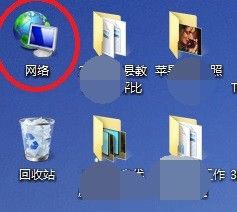
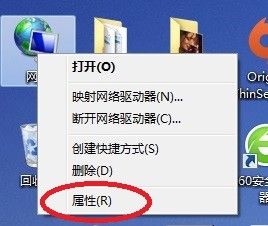
2.选择“更改适配器设置”。
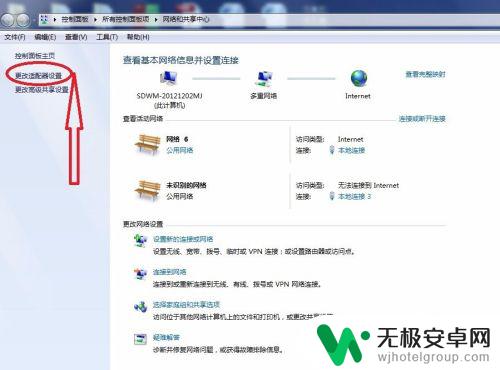
3.在“本地连接”右击,择“属性”。
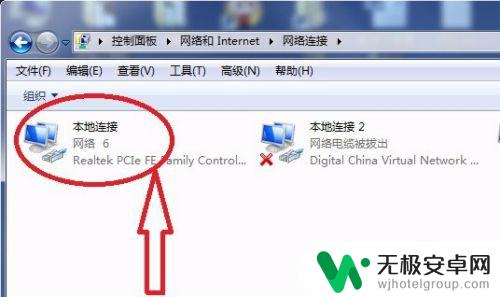
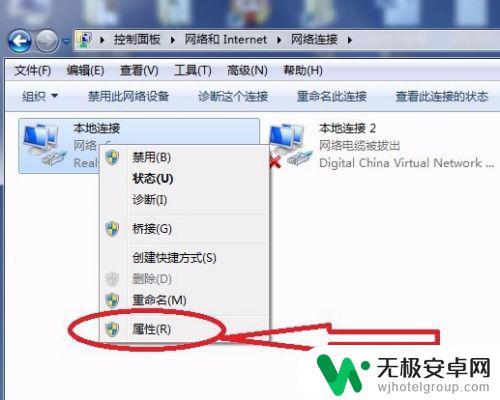
4.选择“Internet协议版本4(TCP/IPv4)”。
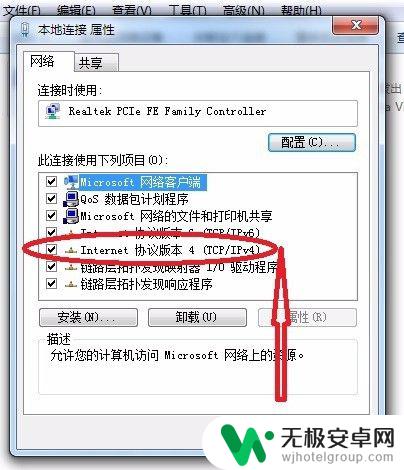
5.选择“使用下面的IP地址”,将“IP地址”设为固定值,并设置“子网掩码”、“默认网关”。(IP地址要记住,例如本人的地址:192.168.2.3)
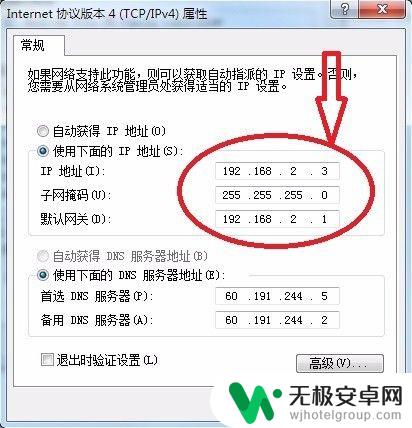
6.回到“网络连接”页面,在“本地连接”上双击,选择“详细信息”。
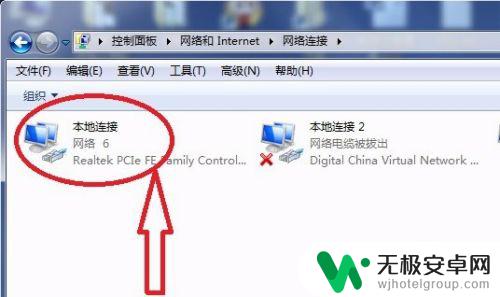
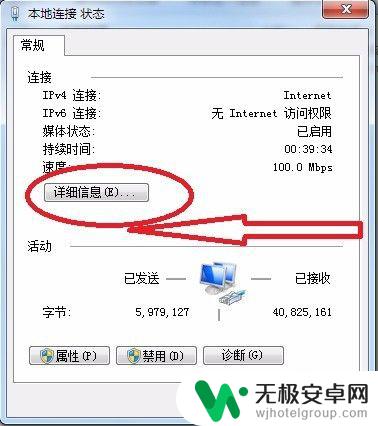
7.记下“物理地址”值。(共12位字符,每两位之间用“-”隔开,)
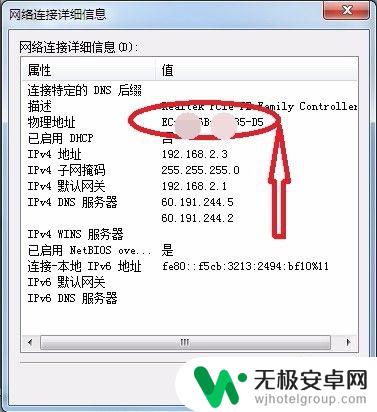
8.打开浏览器,输入地址“192.168.2.1“,点击”转到“,进入登陆界面。
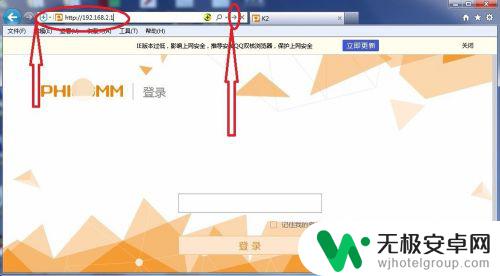
9.在登陆界面输入登陆密码,点击”登陆“。(将密码设置的复杂点,以防被孩子破解)
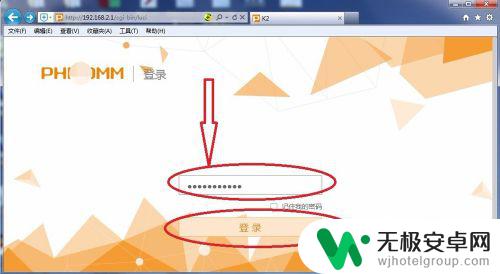
10.选择“终端管理”。
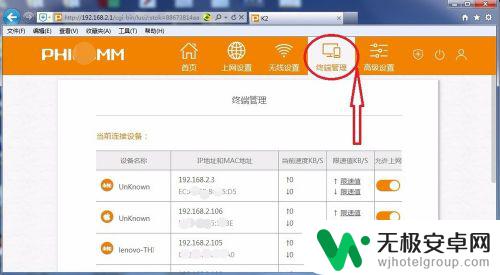
11.根据前面记下的IP地址和物理地址值,找到自己的连接设备,单击“绑定”。(绑定后电脑端的IP地址就改不掉了,便于以后的管理)
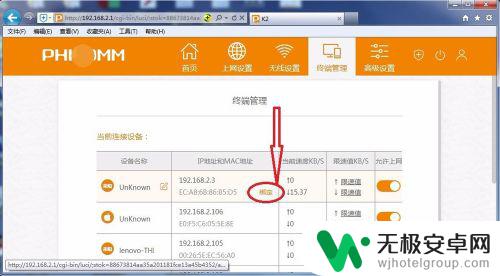
12.在手机上找到浏览器图标,点击。
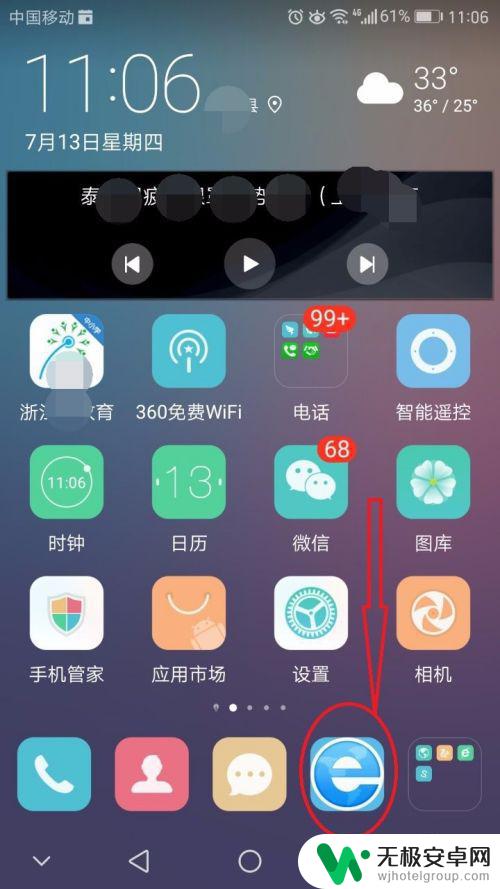
13.输入地址“192.168.2.1”,点击“访问”。
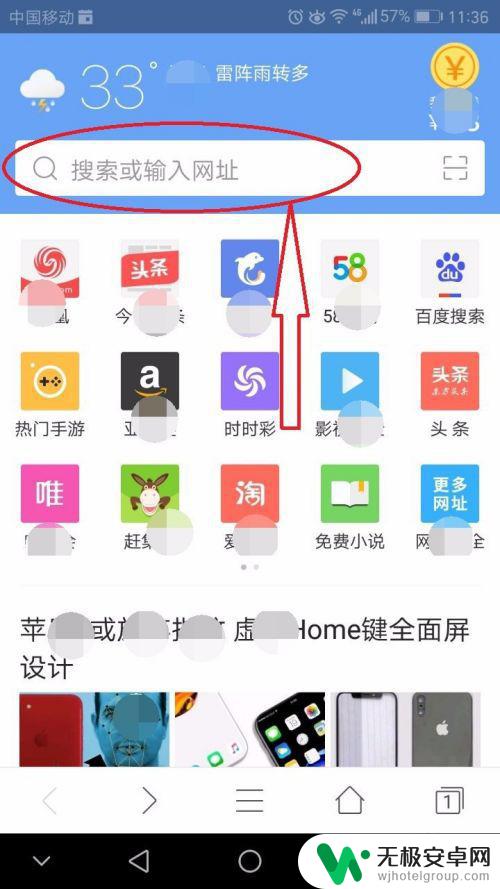
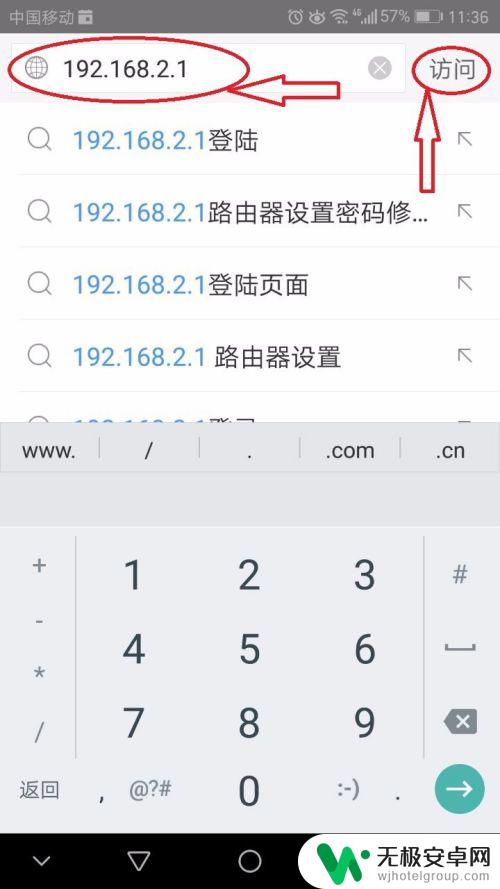
14.输入“管理员密码”(第一次登陆路由器时设置的密码),点”登陆“。
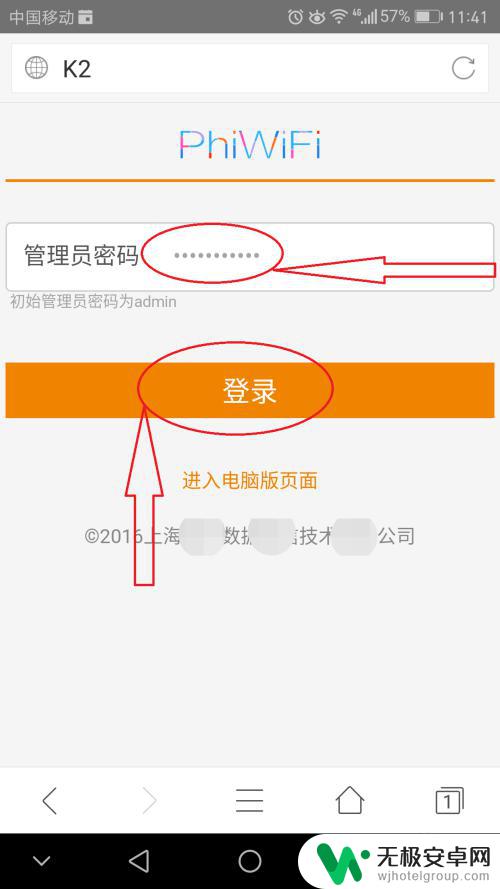
15.页面下方有一个“下载**路由器APP”,单击下载安装。
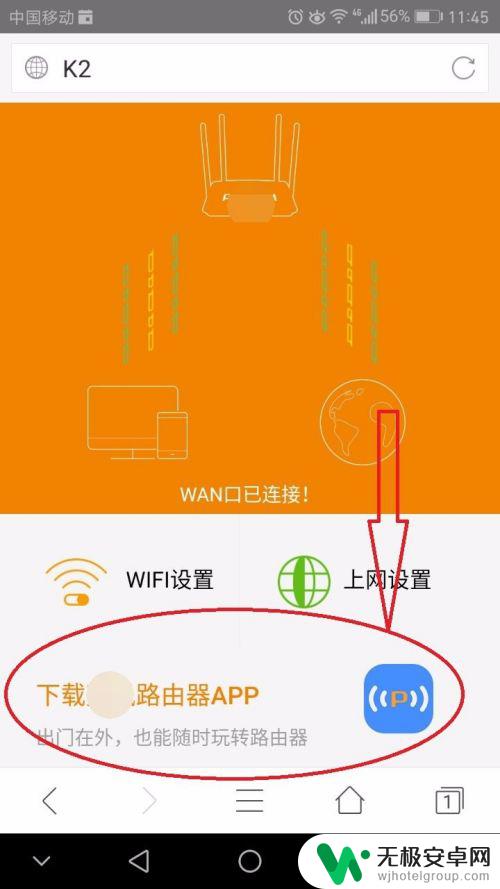
16.在手机上找到“斐讯路由”图标,点击进入。
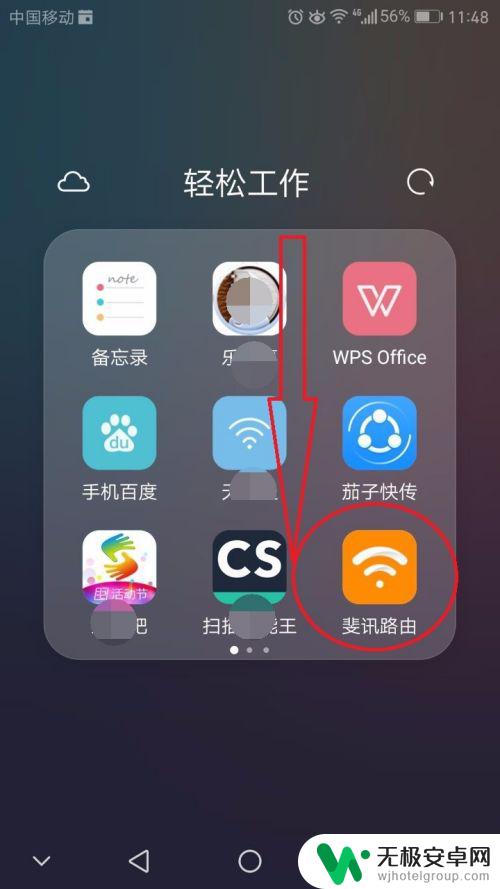
17.第一次登陆时,要求注册一个帐号,我们就用手机注册一个好了,很方便。
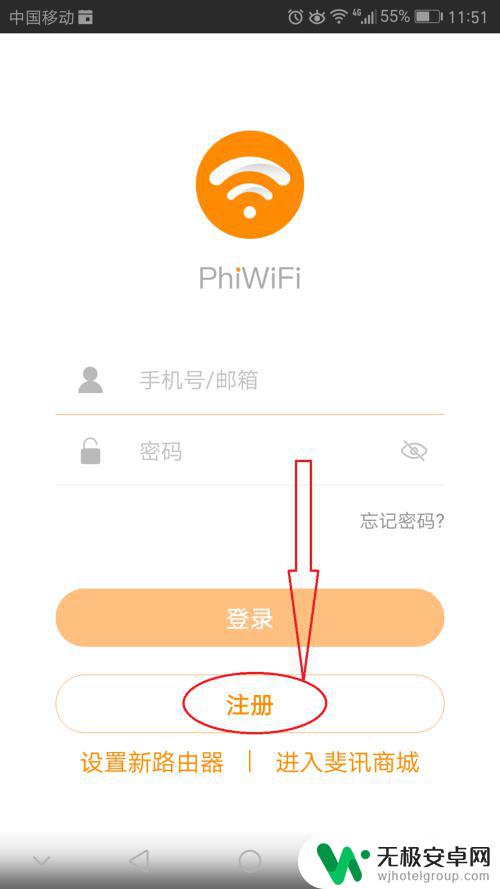
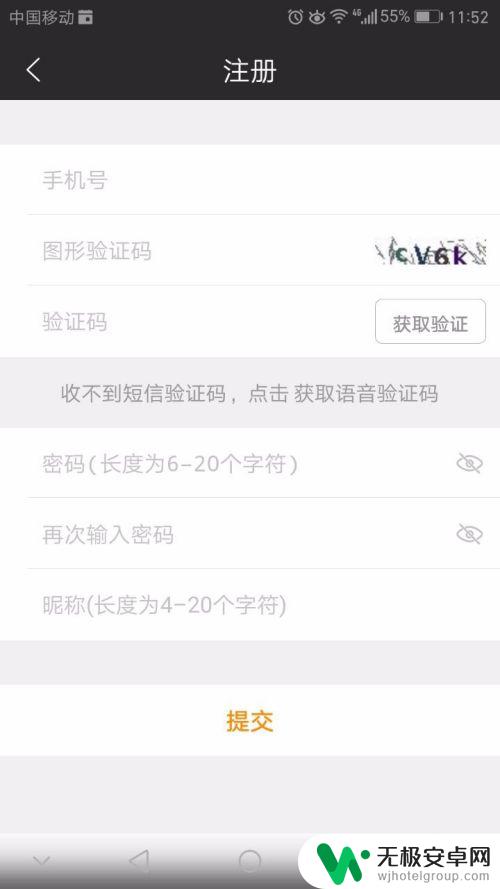
18.登陆后,我们就可以进入“设备”页面了。根据前面记录的IP地址和物理地址找到要控制的计算机等网络设备,点击进入。
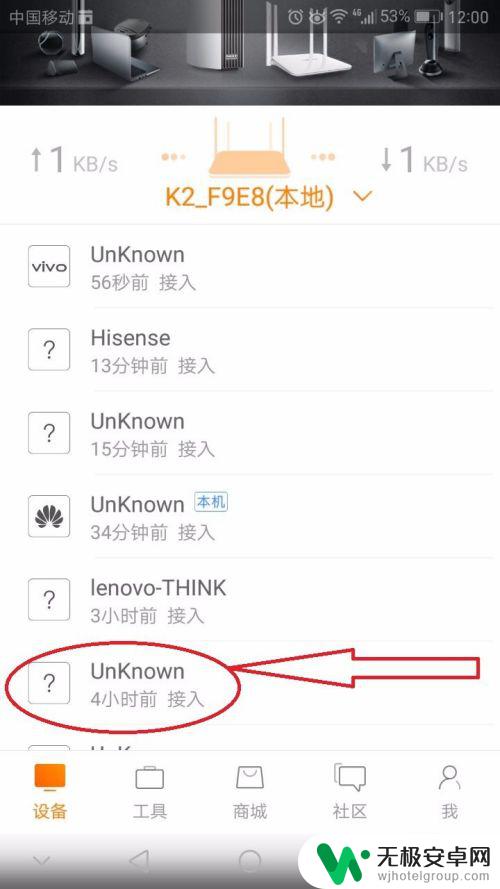
19.根据IP地址和物理地址找到要控制的设备后,点击“加入黑名单”。我们就可以断开孩子在玩的计算机、平板、手机等网络设备了。
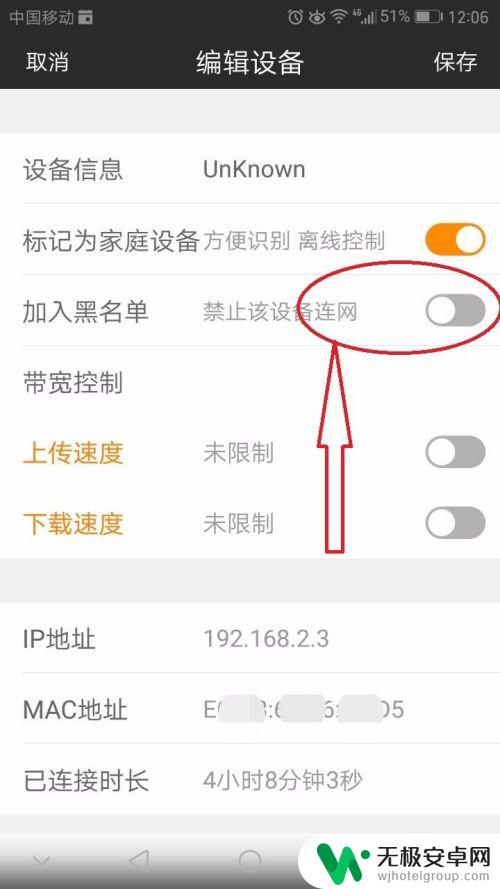 20
20路由控制软件的“工具”选项,还有很多功能,自己可以去用一下,这里也就不再赘述了。
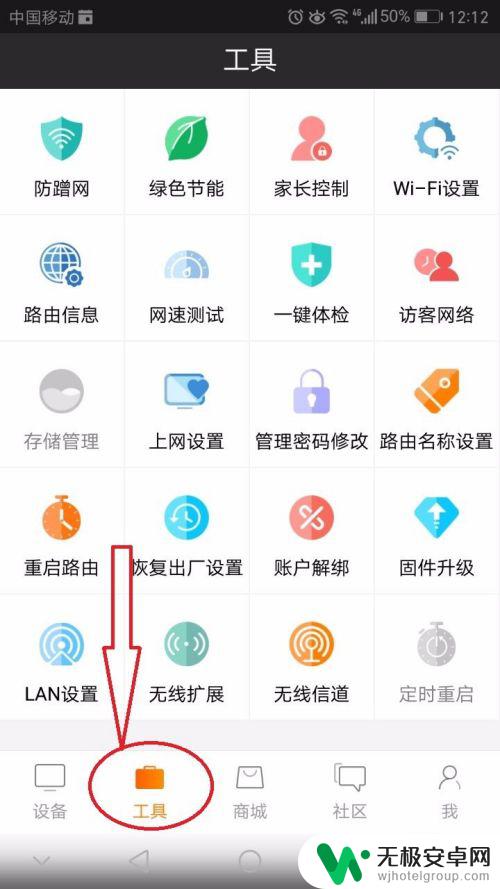
2.1.现在我们可以随时控制孩子的上网了,无论什么时候都可以让孩子无法上网。孩子只能乖乖的听话了。
以上就是如何控制孩子的手机网络的全部内容,如有任何问题,请根据小编的方法进行操作,希望这些方法能够对您有所帮助。










